ファイルやWebページへのリンクを挿入するには
リンクを挿入する
最終更新日時:2023/04/03 17:17:58
インターネットアドレスやメールアドレスを入力してEnterキーを押すと、自動的にハイパーリンクになります。選択した文字列にリンクを張るには、[挿入]タブの[リンク]またはCtrlキーを押しながらKキーを押して、[ハイパーリンクの挿入]ダイアログボックスの[アドレス]ボックスにアドレスを指定します。
文字列にハイパーリンクを設定するには
- ハイパーリンクを設定したい文字列を選択します。
- [挿入]タブを開き、[リンク]をクリックします。
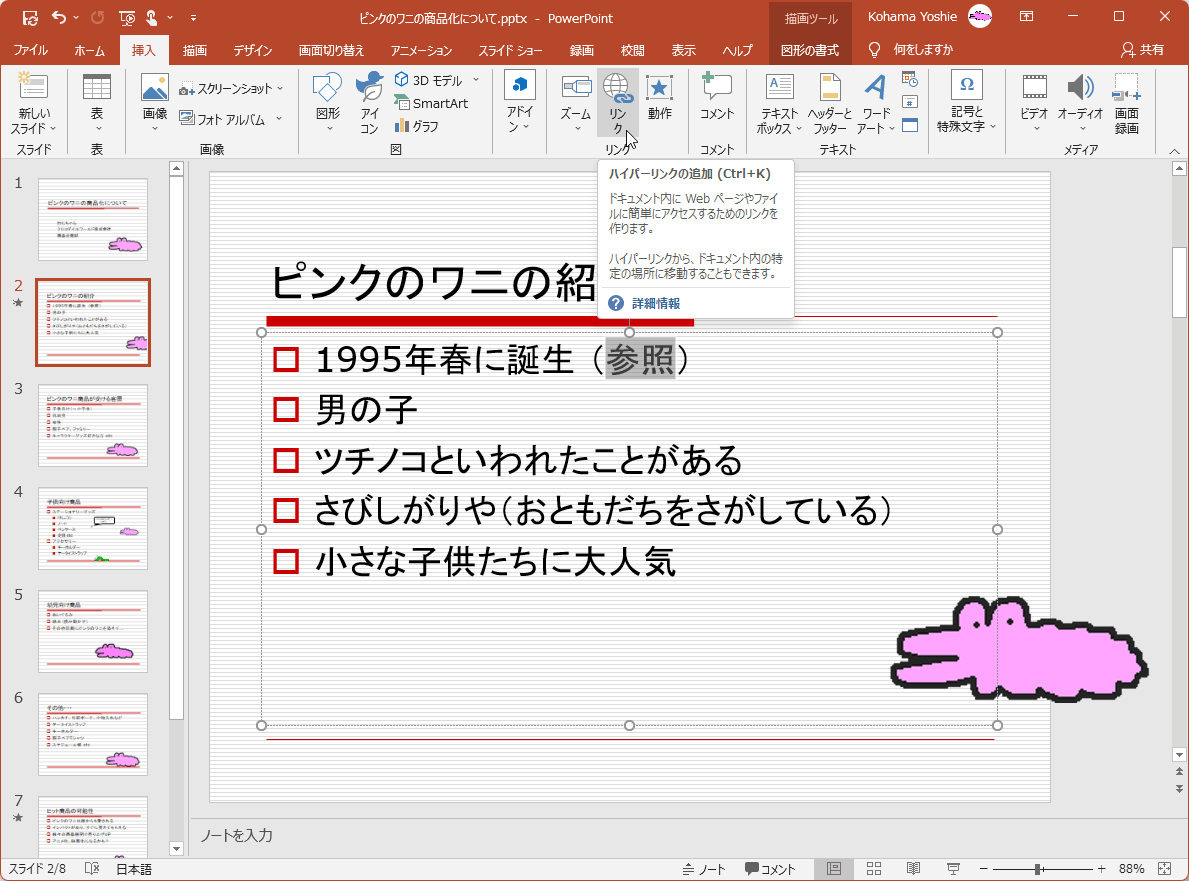
- [ハイパーリンクの挿入]ダイアログボックスで、[Webの参照]ボタンをクリックすると、既定のブラウザーが起動します。
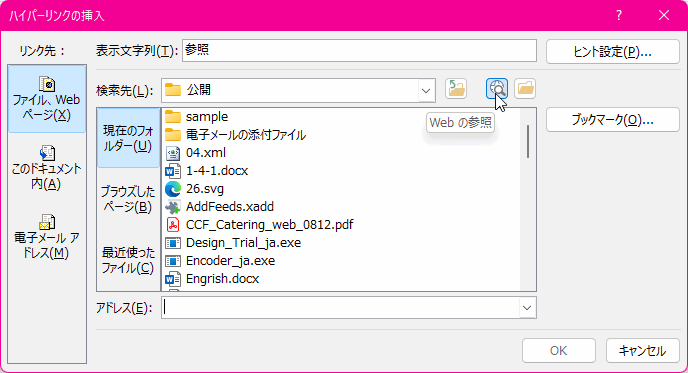
- リンク先のWebページを表示し、アドレスをコピーします。
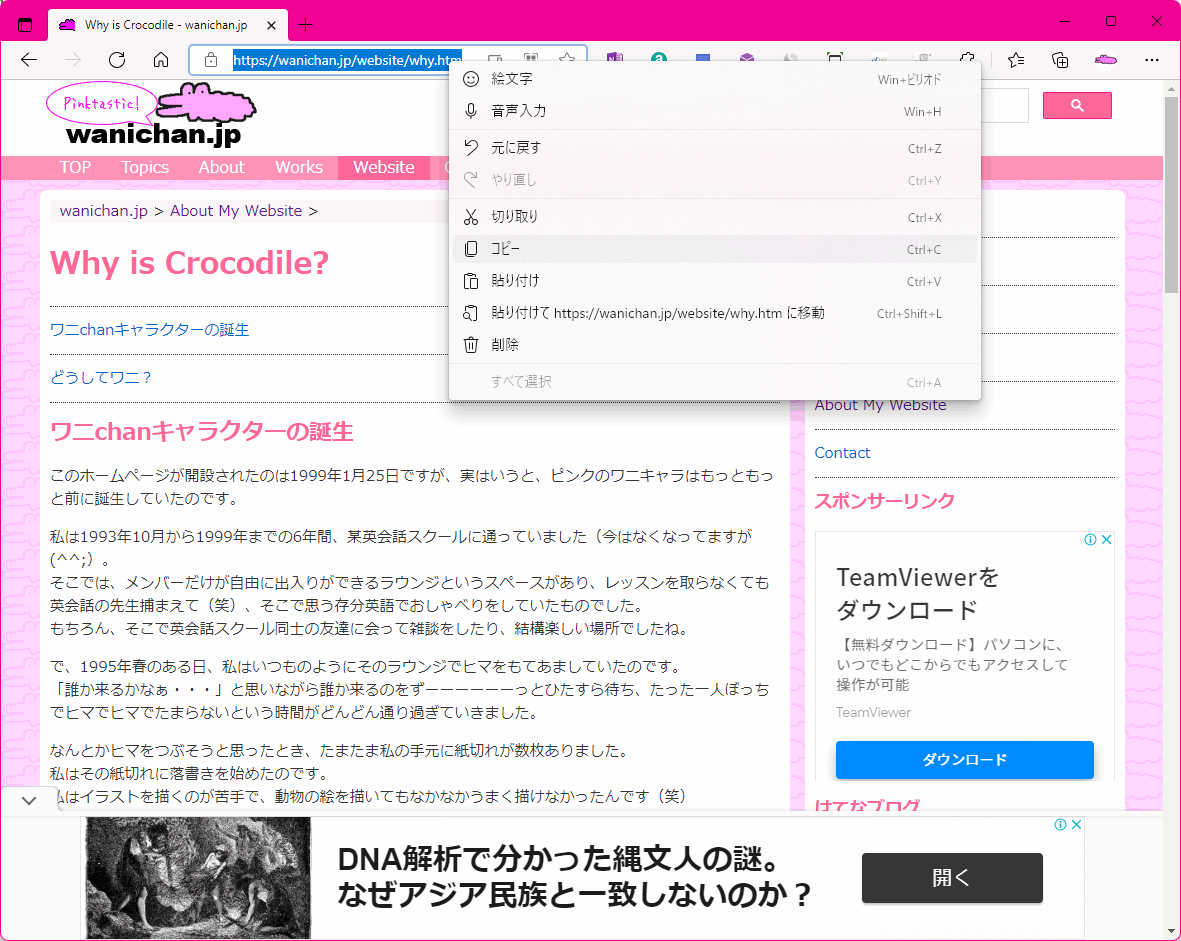
- PowerPointにタスクを切り替えて、[アドレス]ボックスにアドレスを貼り付けて[OK]ボタンをクリックします。
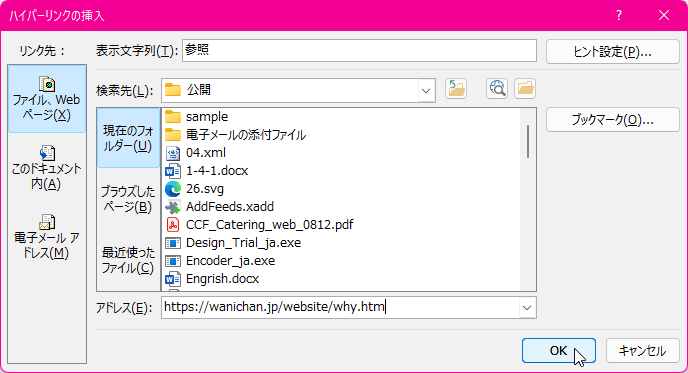
- 文字列にハイパーリンクが設定されました。
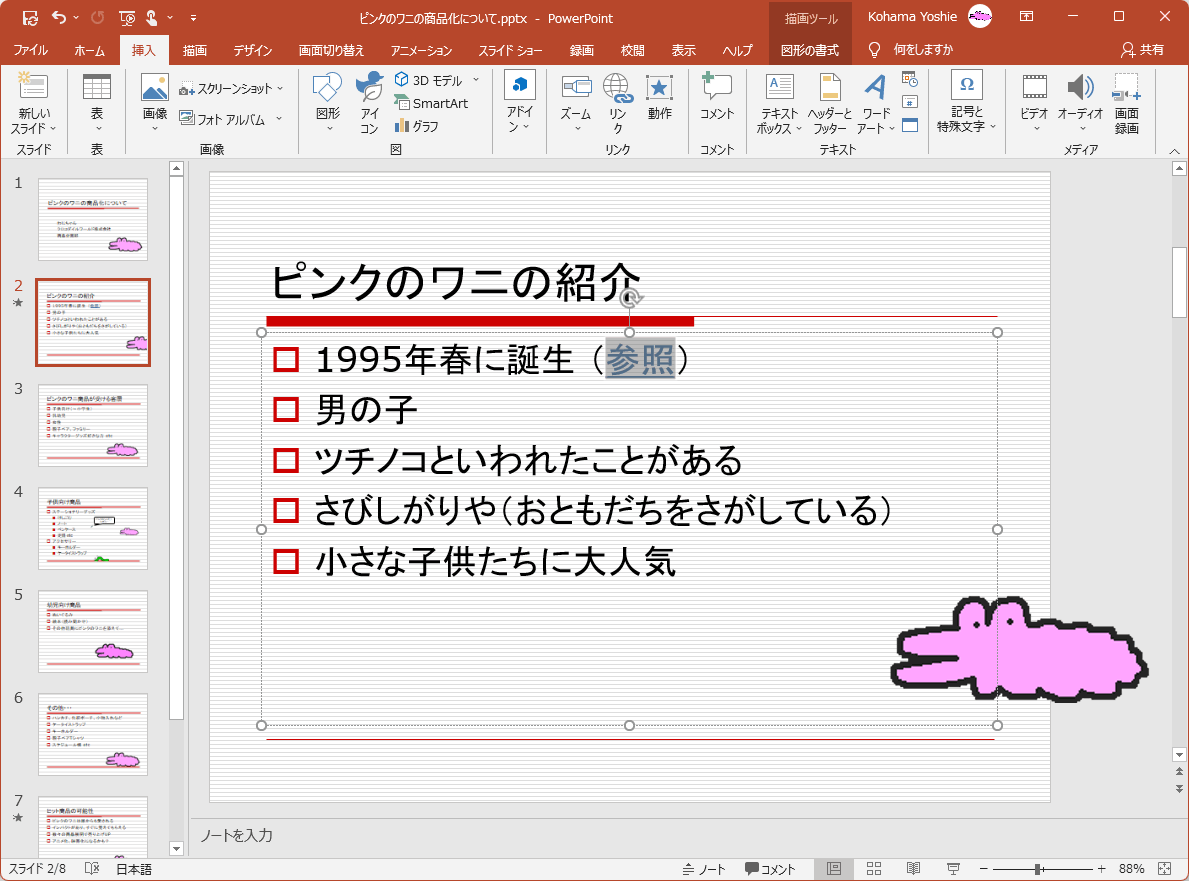
ハイパーリンクを削除するには
ハイパーリンクが設定された部分を右クリックして、ショートカットメニューより[リンクの削除]をクリックします。
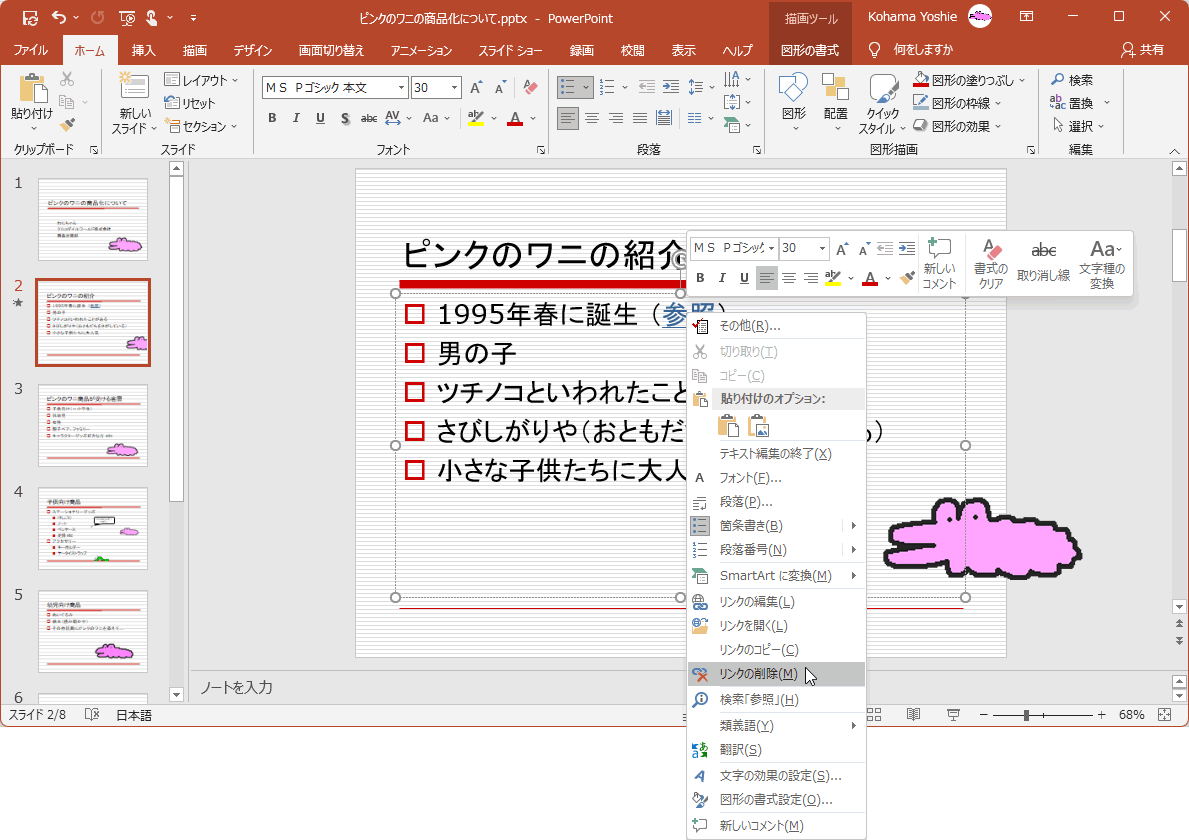
スポンサーリンク
INDEX
コメント
※技術的な質問は、Microsoftコミュニティで聞いてください!

